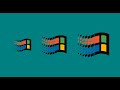Come migliorare le prestazioni del tuo vecchio portatile con un SSD
Come migliorare le prestazioni del tuo vecchio portatile con un SSD - In questo video, l'autore mostra come trasformare un vecchio portatile migliorando le prestazioni grazie all'installazione di un SSD. L'autore spiega che molti utenti potrebbero essere tentati di acquistare un nuovo computer a causa della lentezza del loro attuale portatile, ma allo stesso tempo esitano a spendere soldi inutilmente. L'autore sottolinea che questa procedura è molto semplice e che molti potrebbero non averla mai provata perché pensavano che fosse complicata.
Il primo passo è verificare se il portatile supporta l'installazione di un SSD, cosa che nella maggior parte dei casi è possibile. Successivamente, l'autore consiglia di acquistare un SSD interno, suggerendo il Samsung 860 EVO come opzione popolare e affidabile. L'autore consiglia di scegliere la capacità dell'SSD in base alle proprie esigenze, tenendo conto del fatto che se si desidera clonare l'hard disk vecchio sul nuovo SSD, è necessario avere spazio sufficiente per tutti i file.
L'autore spiega che ci sono due opzioni per l'installazione: la prima è rimuovere l'hard disk vecchio e installare una nuova versione pulita di Windows sul nuovo SSD, mentre la seconda è clonare l'hard disk esistente sul nuovo SSD. L'autore consiglia la prima opzione se il portatile è caotico con molti programmi e file inutili, mentre la seconda opzione è più adatta se si desidera mantenere tutti i file e le impostazioni esistenti.
L'autore mostra quindi come installare una nuova versione pulita di Windows tramite una chiavetta USB, spiegando passo dopo passo la procedura. Alla fine del video, l'autore valuta se l'installazione dell'SSD è valsa la pena. L'autore afferma che l'aggiornamento ha portato a un miglioramento significativo delle prestazioni del portatile, riducendo il tempo di avvio e migliorando la velocità di apertura dei programmi. L'autore conclude dicendo che questa procedura vale sicuramente la pena e invita gli spettatori a provarla.
Dal canale Youtube FeDeTutorial.
Vediamo passo dopo passo...
1. Migliora le prestazioni del tuo laptop con un SSD
Molti di voi potrebbero avere un laptop non molto performante e stanno pensando di acquistarne uno nuovo. Tuttavia, potreste trattenervi un po' perché non volete spendere soldi inutilmente. Se usate il computer solo per attività di base come leggere email, guardare serie TV o cercare informazioni su internet, potrebbe essere sufficiente avere qualcosa che funzioni bene. La soluzione è molto semplice: installare un SSD. Questa procedura potrebbe sembrare complicata, ma in realtà è abbastanza semplice.
2. Verifica la compatibilità e scegli il miglior SSD per il tuo laptop
Il primo passo è verificare se il vostro laptop supporta l'installazione di un SSD. Nella maggior parte dei casi la risposta è sì, ma è comunque consigliabile fare una ricerca online per essere sicuri. Successivamente, è necessario scegliere il tipo di SSD da acquistare. Si consiglia il Samsung 860 EVO, ma va bene qualsiasi SSD. La capacità dipende dalle vostre esigenze.
3. Due opzioni per l'installazione dell'SSD: nuova versione di Windows o clonazione dell'hard disk
Ci sono due opzioni per l'installazione dell'SSD: installare una nuova versione di Windows pulita o clonare l'hard disk attuale sul nuovo SSD. La prima opzione è consigliata se avete un computer molto disordinato e volete ricominciare da zero. La seconda opzione è consigliata se non avete il caos nel vostro computer e volete mantenere Windows come è attualmente. In entrambi i casi, è importante salvare tutti i file importanti su un hard disk esterno o su servizi di cloud storage.
4. Ottimizza il tuo computer prima di clonare l'hard disk
Prima di clonare l'hard disk, è consigliabile ottimizzare il computer attuale. Disinstallate i programmi non necessari, fate una pulizia del disco e deframmentate il disco. Una volta fatto tutto ciò, potete collegare il nuovo SSD al computer utilizzando un adattatore SATA-USB. Ci sono vari software disponibili per la clonazione del disco, tra cui il Samsung Data Migration Tool. Seguite le istruzioni del software e aspettate che la clonazione sia completata.
5. Sostituisci l'hard disk con il nuovo SSD e goditi prestazioni migliorate
Una volta terminata la clonazione, potete sostituire l'hard disk con il nuovo SSD nel vostro laptop. Avviate il computer e verificate se tutto funziona correttamente. Dovreste notare un miglioramento significativo delle prestazioni. Quindi, se avete un vecchio laptop lento, non è necessario acquistarne uno nuovo. Basta installare un SSD e il vostro computer tornerà ad essere veloce e performante.
6. Guida pratica alla sostituzione dell'hard disk con un SSD per prestazioni ottimali
In questo video, l'autore spiega come sostituire l'hard disk del proprio computer con un SSD per migliorare le prestazioni. Dopo aver collegato il nuovo SSD al computer utilizzando un adattatore SATA-USB, l'autore consiglia l'utilizzo di software gratuiti come Samsung Data Migration Tool o Macrium Reflect per clonare il disco. Successivamente, viene mostrato come aprire il computer e sostituire l'hard disk con il nuovo SSD. L'autore fornisce consigli su come svitare le viti e rimuovere l'hard disk correttamente. Infine, viene evidenziato il miglioramento delle prestazioni dopo la sostituzione, con un avvio più veloce del sistema operativo e dei programmi. L'autore conclude il video consigliando di utilizzare l'hard disk estratto come un hard disk esterno, collegandolo a un contenitore USB.
Informazioni generate automaticamente sulla base di fonti esterne da sistemi di AI e che potrebbero in alcuni casi risultare inacccurate o errate (vedi le fonti)
Altri video correlati
Il video di TuttoAndroid intitolato "Trasformare lo smartphone Android in un PC" spiega come utilizzare uno smartphone Android come computer.
Il video parla di come è possibile sostituire il PC con lo smartphone utilizzando le interfacce desktop.
Il video illustra come eseguire il dual boot di macOS e Windows 11 su un laptop Dell.
In questo video, Jamin, noto come PC Monkey, mostra come installare o aggiornare gratuitamente a Windows 10 su un computer Dell.
Il video fornisce istruzioni su come avviare un laptop Dell da un'unità USB per installare Windows 10 o 11.
Il video mostra come installare o aggiornare la RAM in un computer Dell Optiplex AIO.
Il video mostra come installare Windows 10 su un laptop Dell utilizzando un'unità USB avviabile.
Il video "DELL: Come installare Windows 10 da USB | NETVN" spiega come creare un supporto di avvio per Windows 10 utilizzando il tool di creazione multimediale.
Il video pubblicato spiega come installare Windows 11 su computer non supportati, ovvero quelli senza TPM, CPU o Secure Boot.
Il video parla del BIOS del PC e spiega cosa sia e come funzioni.
Il video fornisce informazioni su come aggiornare l'hardware di un PC Dell.
Il video fornisce istruzioni su come configurare un nuovo PC Dell o Alienware.
Il video parla di come un vecchio notebook di 10 anni possa essere migliorato sostituendo il disco rigido con un SSD.
Il video in questione spiega come migliorare le prestazioni di un PC attraverso l'installazione di un SSD, l'aggiunta di RAM e l'ottimizzazione del sistema operativo Windows 10 tramite l'utilizzo di uno script.
Il video fornisce istruzioni su come risolvere i problemi relativi al touchscreen su tablet, monitor e notebook Dell.
Il video riguarda la modifica dell'airflow del PC dell'autore.
Il video del supporto ufficiale Dell fornisce istruzioni su come aggiungere la RAM a un PC Dell senza invalidare la garanzia.
Il video parla di come collegare l'audio del cellulare o del PC all'impianto audio.
Il video parla della riparazione e del restauro di un computer Commodore 64C NTSC.
Il video riguarda la riparazione di un Commodore VIC20 con schermo nero, alimentatore guasto e pulsante fire non funzionante.